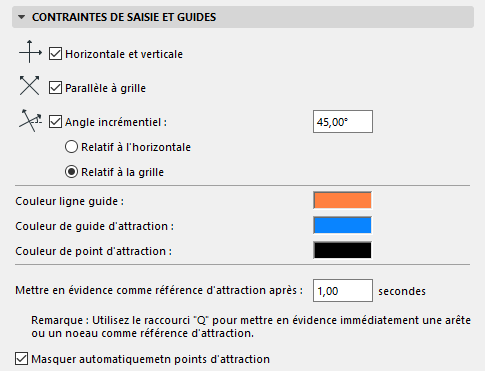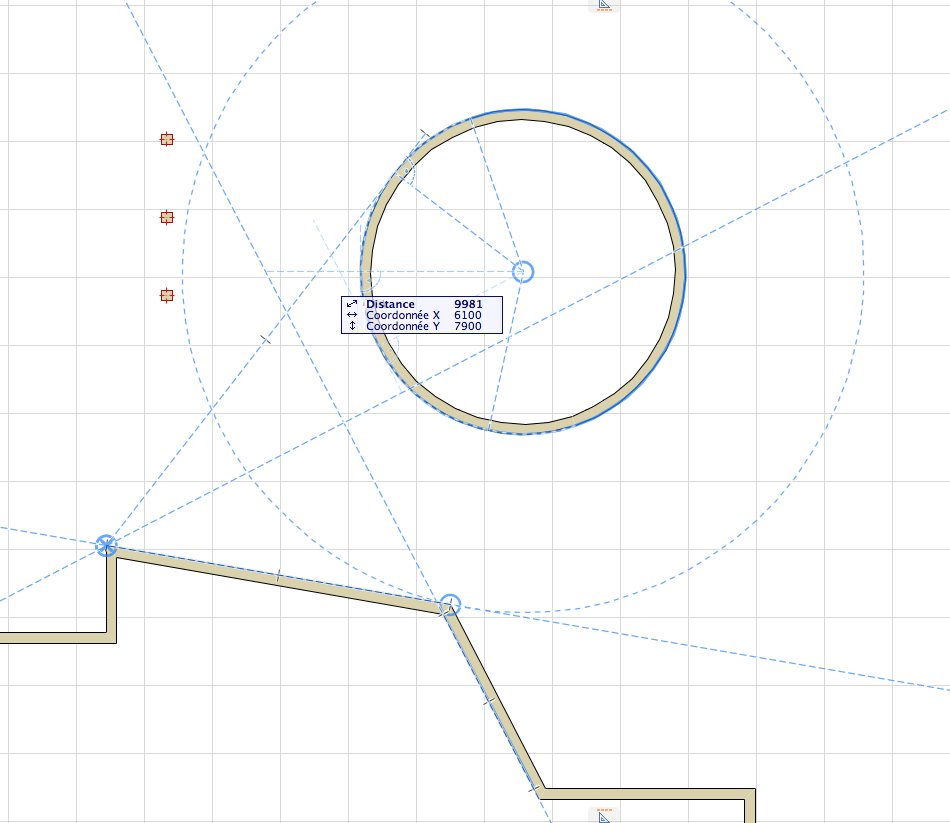
Les Guides d'attraction sont des lignes et des arcs de cercle temporaires qui apparaissent le long d’éléments existants pour vous aider dans le placement précis des éléments.
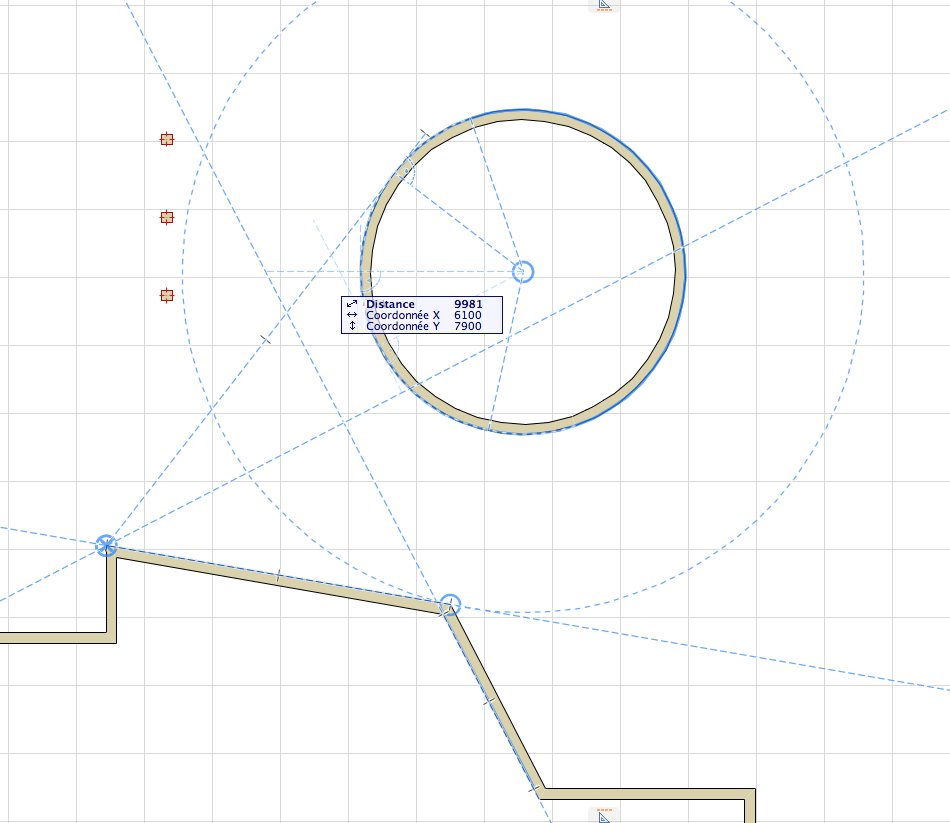
Contrairement aux Lignes guides, les Guides d'attraction sont temporaires et ils disparaissent automatiquement si le curseur ne se trouve plus à proximité. Toutefois, vous pouvez rendre un Guide d'attraction permanent en le fixant.
Vous pouvez également choisir quels Guides d'attraction doivent apparaître en marquant certains points ou arêtes comme Références d'attraction.
Voir les sections suivantes pour l'utilisation des Guides d'attraction :
Verrouiller la saisie à un Guide d'attraction
Pour contraindre la saisie au Guide d'attraction souhaité, procédez de l'une de ces manières :
•Appuyez sur Maj pendant la saisie
•Dans le menu contextuel, choisissez Verrouiller sur ligne guide/guide d'attraction
Activer/désactiver la fonction Guides d'attraction
Pour activer ou désactiver les Guides d'attraction, procédez de l'une de ces manières :
•Cliquez sur la commande à bascule Guides et points d'attraction dans la barre d'outils Standard.
•Choisissez la commande Guides d'attraction dans le menu déroulant de la barre d'outils
•Choisissez la commande Vue > Guides d'attraction
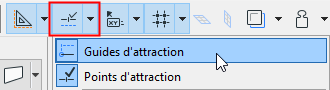
Activer les références d'attraction
Pour que les Guides d'attraction apparaissent à plusieurs endroits appropriés pour la saisie, vous pouvez définir des arêtes et des points comme Références d'attraction.
Activez la Référence d'attraction (une surbrillance bleue qui apparaît de manière dynamique) en plaçant le curseur au-dessus d'une arête ou d'un point d'un élément
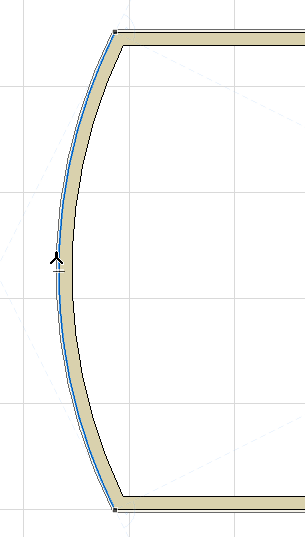
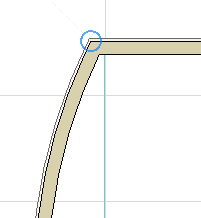
Vous pouvez activer simultanément un nombre illimité de Références d'attraction. Une fois que vous avez défini des Références d'attraction, vous verrez apparaître des Guides d'attraction supplémentaires correspondant à ces références ainsi qu'au vecteur de saisie actuel.
Voir Les Guides d'attraction qui apparaissent.
Pour verrouiller le vecteur de saisie sur un Guide d'attraction, appuyez sur la touche Maj.
Les Références d'attraction restent en place même si vous déplacez le curseur, jusqu'à ce que vous :
•terminez la saisie
•appuyez sur Echap
•placez le curseur au-dessus de la Référence d'attraction existante et attendez qu'elle disparaisse ou que vous appuyez sur la touche Q (voir Forcer une Référence d'attraction (raccourci) ci-dessous).
Forcer une Référence d'attraction (raccourci)
Appuyez sur la touche Q en vous calant sur une arête ou un point pour “forcer la référence d'attraction”, en mettant immédiatement en surbrillance une arête ou noeud comme référence d'attraction (sans tenir compte du délai défini dans l'Environnement de travail).
Remarque : Le raccourci prédéfini pour cette commande est la touche Q mais ceci peut varier en fonction de votre version localisée d'ARCHICAD.
Les Guides d'attraction qui apparaissent
Pendant la saisie, des Guides d'attraction apparaîtront de manière automatique et temporaire.
Quels Guides d'attraction apparaîtront ?
•Les Guides d'attraction relatifs à l'emplacement du curseur (par ex. Horizontal/Vertical, Parallèle à grille, un Angle incrémentiel déterminé) selon les options définies dans Options > Environnement de travail > Contraintes de saisie et Guides.
•Les Guides d'attraction relatifs à une Référence d'attraction que vous avez marqué, ainsi qu'aux relations entre ces Références d'attraction.
Si possible, des icônes indiquent la relation sur le Guide d'attraction :
•Tangente
•Parallèle
•Perpendiculaire
•bissecteur d'angle (si disponible)
•La ligne reliant les centres de deux points (si disponible)
Fixer ou placer manuellement un Guide d'attraction
Contrairement aux Guides d'attraction qui apparaissent automatiquement, un Guide d'attraction fixé ou manuellement placé est d'une longueur infinie et reste visible jusqu'à ce que vous terminiez la saisie, même si vous déplacez la souris.
Pour fixer un Guide d'attraction de manière à ce qu'il ne disparaisse pas avant que la saisie soit terminée ou pour placer un Guide manuellement, procédez de l'une de ces manières :
•Dans le menu contextuel d'un Guide d'attraction existant, choisissez la commande Fixer Guide d'attraction :
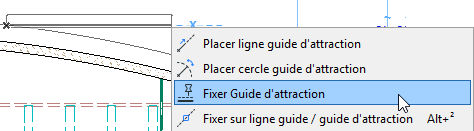
•Pendant la saisie de l'élément, choisissez dans le menu contextuel la commande Placez Guide d'attraction/Cercle d'attraction :
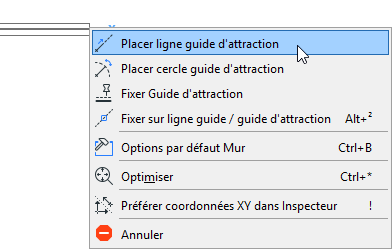
•Si vous utilisez la saisie par l'Inspecteur, cliquez sur l'icône en forme de réticule dans le champ de coordonnée. L'élément édité sautera alors à cette valeur de coordonnée et les Guides d'attraction appropriés apparaîtront.
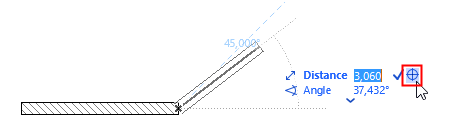
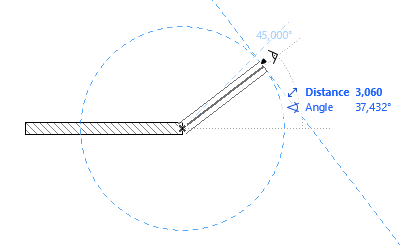
Options pour Guides d'attraction et Références d'attraction
Les options des Guides d'attraction et les Références d'attraction sont définies dans : Options > Environnement de travail > Contraintes de saisie et Guides.
La couleur de la Référence d'attraction correspond à celle du Guide d'attraction.